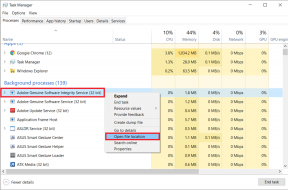Κορυφαίοι 8 τρόποι για να διορθώσω τα Φύλλα Google δεν θα με αφήσουν να πληκτρολογήσω ή να επεξεργαστώ σφάλμα
Miscellanea / / December 02, 2021
Το Φύλλο Google επιτρέπει χρήστες να συνεργαστούν σε ένα μόνο υπολογιστικό φύλλο χωρίς να χρειάζεται να αποθηκεύσετε τίποτα. Και όλες οι επεξεργασίες αποθηκεύονται σε πραγματικό χρόνο. Ωστόσο, αρκετοί χρήστες δεν μπορούν να επωφεληθούν από το κύριο χαρακτηριστικό και το σημείο πώλησης των Φύλλων. Πολλοί χρήστες παραπονιούνται ότι τα Φύλλα Google δεν τους επιτρέπουν να πληκτρολογούν ή να επεξεργάζονται έγγραφα.

Αυτό σημαίνει ότι δεν μπορείτε να συνεργαστείτε με μέλη της ομάδας και η όλη διαδικασία γίνεται κουραστική και χρονοβόρα. Μπορεί να υπάρχουν πολλοί λόγοι πίσω από αυτό το σφάλμα. Έχουμε βρει μερικές λύσεις που βοηθούν να το διορθώσουμε.
Ας ξεκινήσουμε.
1. Βασικά Βήματα
Αυτά είναι απλά βήματα που μπορεί να βοηθήσουν στην επίλυση ορισμένων κοινών σφαλμάτων και σφαλμάτων που ενδέχεται να αντιμετωπίζετε κατά τη χρήση των Φύλλων. Ανανεώστε τη σελίδα για να φορτώσετε ξανά το αρχείο και δοκιμάστε ξανά. Κλείστε το πρόγραμμα περιήγησης και ξεκινήστε το ξανά. Δεν καταλαβαίνω πώς μπορεί να βοηθήσει η επανεκκίνηση του υπολογιστή εκτός από την απελευθέρωση πόρων του συστήματος, αλλά αξίζει μια δοκιμή.
2. Γρήγορη Λύση
Ένας γρήγορος τρόπος για να αντιμετωπίσετε αυτό το πρόβλημα είναι χρησιμοποιώντας την εφαρμογή Φύλλα στο smartphone ή το tablet σας. Αυτό όχι μόνο θα σας επιτρέψει να εργαστείτε στο αρχείο και να ολοκληρώσετε την εργασία, αλλά θα σας βοηθήσει επίσης να διευκρινίσετε πού βρίσκεται το πρόβλημα. Για παράδειγμα, εάν μπορείτε να πληκτρολογήσετε ή να επεξεργαστείτε μέσα στα Υπολογιστικά φύλλα στην εφαρμογή για κινητά αλλά όχι στο πρόγραμμα περιήγησης, τότε θα πρέπει να αντιμετωπίσετε τα προβλήματα του προγράμματος περιήγησης.

Δοκιμάστε έναν συνδυασμό διαφορετικών πλατφορμών (Android, iOS, web) και προγραμμάτων περιήγησης (Chrome, Firefox, Brave) για να βρείτε τι λειτουργεί και τι όχι. Μεταβείτε στο #8 για να μάθετε πώς να εκκαθαρίζετε την προσωρινή μνήμη και τα δεδομένα για να διορθώσετε το πρόβλημα τόσο στο πρόγραμμα περιήγησης όσο και στην εφαρμογή για κινητά.
3. Αντιγραφή στο αρχείο νέων φύλλων
Μια άλλη γρήγορη λύση θα μπορούσε να είναι η αντιγραφή του περιεχομένου του αρχείου σε ένα νέο αρχείο Φύλλων. Απλώς πληκτρολογήστε "sheets.new" στη γραμμή διευθύνσεων μιας νέας καρτέλας του προγράμματος περιήγησης για να δημιουργήσετε ένα νέο αρχείο και προσπαθήστε να κάνετε αντιγραφή-επικόλληση περιεχομένου. Τα δικαιώματα θα οδηγήσουν πλήρως στον καθορισμό του εάν αντιμετωπίζετε το ίδιο σφάλμα ή όχι. Ελέγξτε αν αυτό λειτουργεί για εσάς.
Επίσης στο Guiding Tech
4. Εργασία εκτός σύνδεσης
Έχετε σταθερή σύνδεση στο Διαδίκτυο; Μπορείτε να δοκιμάσετε μια διαφορετική σύνδεση Wi-Fi ή ένα σημείο πρόσβασης για κινητά. Υπάρχουν δύο πράγματα που πρέπει να κάνετε σε περίπτωση που δεν έχετε πρόσβαση στο διαδίκτυο. Το ένα είναι να κατεβάσετε και να εγκαταστήσετε την επέκταση Εγγράφων Google εκτός σύνδεσης για προγράμματα περιήγησης που βασίζονται στο Chromium. Το άλλο βήμα είναι να ενεργοποιήσετε Επιλογή Work Offline για Φύλλα στις ρυθμίσεις του προγράμματος περιήγησης. Η εργασία σας θα αποθηκευτεί στον λογαριασμό σας Google όταν ο υπολογιστής σας συνδεθεί ξανά στο διαδίκτυο. Μπορείτε λοιπόν να πληκτρολογήσετε και να επεξεργαστείτε στα Φύλλα ενώ εργάζεστε σε λειτουργία εκτός σύνδεσης;
Λήψη Εγγράφων Google εκτός σύνδεσης
5. Λογαριασμός Google
Πρέπει να συνδεθείτε με τον λογαριασμό σας Google για να μπορέσετε να επεξεργαστείτε ή να πληκτρολογήσετε τα Φύλλα Google. Φυσικά, συχνά καταλήγουμε να ανοίγουμε φύλλα με διαφορετικούς λογαριασμούς τομέα και αυτό θα λειτουργήσει εάν ανήκουν στην οικογένεια του G Suite.

Κάντε κλικ στο κουμπί Προβολή μόνο και θα δείτε ένα μήνυμα που σας ζητά συγκεκριμένα να συνδεθείτε χρησιμοποιώντας έναν λογαριασμό Google. Κάντε το, ανανεώστε τη σελίδα και, στη συνέχεια, ελέγξτε ξανά εάν μπορείτε να επεξεργαστείτε ή να πληκτρολογήσετε τα Φύλλα Google.
6. Άδεια προβολής ή επεξεργασίας
Το αν μπορείτε μόνο να προβάλετε, να σχολιάσετε ή να επεξεργαστείτε ένα αρχείο Φύλλου εξαρτάται επίσης από το δικαιώματα πρόσβασης σας δίνεται. Συνήθως, ο δημιουργός εγγράφων Φύλλα παρέχει αυτά τα δικαιώματα. Είναι πιθανό να βρίσκεστε σε λειτουργία μόνο προβολής ή να μπορείτε μόνο να σχολιάσετε το αρχείο, αλλά όχι να επεξεργαστείτε και να κάνετε αλλαγές.

Αυτός είναι ένας άλλος λόγος για τον οποίο τα Φύλλα δεν σας επιτρέπουν να πληκτρολογείτε ή να επεξεργάζεστε. Στείλτε ένα email στον διαχειριστή/δημιουργό και ζητήστε πρόσβαση για επεξεργασία. Εναλλακτικά, μπορείτε να κάνετε κλικ στο κουμπί «Προβολή μόνο» και να στείλετε αίτημα για δικαιώματα επεξεργασίας.
Επίσης στο Guiding Tech
7. Συγκρούσεις επέκτασης
Χρησιμοποιώ μερικές επεκτάσεις που με βοηθούν με την εργασία και άλλες δραστηριότητες περιήγησης. Μερικές φορές, ορισμένες επεκτάσεις μπορεί να προκαλέσουν διενέξεις. Ανοίξτε το αρχείο Φύλλα σε κατάσταση ανώνυμης περιήγησης και ελέγξτε εάν μπορείτε να το πληκτρολογήσετε ή να το επεξεργαστείτε. Εάν ναι, πρέπει να απενεργοποιήσετε όλες τις επεκτάσεις/πρόσθετα και να τις ενεργοποιήσετε ξανά μία κάθε φορά για να βρείτε τον ένοχο.

Μπορείτε επίσης να ενεργοποιήσετε τις μισές επεκτάσεις ταυτόχρονα. Τότε θα ξέρετε αν η σύγκρουση οφείλεται σε ποιο μισό και επαναλάβετε τη διαδικασία (8 > 4 > 2 > 1) μέχρι να μείνετε με ένα. Πάρτε ένα διαχειριστής επέκτασης για τις επεκτάσεις σας και θα κάνει τη ζωή σας πολύ πιο εύκολη.
8. Πρόβλημα προσωρινής μνήμης και δεδομένων
Τα δεδομένα εφαρμογής και τα αρχεία προσωρινής μνήμης ενδέχεται να ευθύνονται για το σφάλμα. Αυτό ισχύει τόσο για την εφαρμογή Φύλλων Ιστού όσο και για κινητές συσκευές. Τα βήματα μπορεί να διαφέρουν λίγο ανάλογα με το πρόγραμμα περιήγησης ή τη μάρκα και το μοντέλο του τηλεφώνου σας.
Ακολουθούν τα βήματα για το πρόγραμμα περιήγησης. Ανοίξτε τις Ρυθμίσεις και στην ενότητα Προηγμένες ή Πρόσθετες ρυθμίσεις, θα βρείτε την επικεφαλίδα Απόρρητο και ασφάλεια. Κάντε κλικ στο Εκκαθάριση δεδομένων περιήγησης εδώ.

Επιλέξτε «Cookies και άλλα δεδομένα ιστότοπου» και «Αποθηκευμένες εικόνες και αρχεία» στην καρτέλα Για προχωρημένους. Μπορείτε επίσης να επιλέξετε Εύρος χρόνου για να επιλέξετε μεταξύ ημερών, εβδομάδων και άλλων. Λάβετε υπόψη ότι η εκτέλεση αυτής της διαδικασίας θα αποσυνδεθεί από όλους τους ιστότοπους και τις υπηρεσίες που είναι ανοιχτές στο πρόγραμμα περιήγησης. Φροντίστε λοιπόν να αποθηκεύσετε τα πάντα πριν προχωρήσετε.

Συνδεθείτε ξανά στον λογαριασμό σας Google και ανοίξτε το αρχείο Φύλλων. Τα Φύλλα σάς επιτρέπουν να πληκτρολογείτε ή να επεξεργάζεστε τώρα;
Ακολουθούν τα βήματα για τηλέφωνα Android. Ανοίξτε τις Ρυθμίσεις και μεταβείτε στις Εφαρμογές > Διαχείριση εφαρμογών > Εφαρμογή Φύλλων.


Πατήστε Εκκαθάριση δεδομένων και επιλέξτε και τις δύο επιλογές μία κάθε φορά. Συνδεθείτε ξανά και ελέγξτε εάν μπορείτε να πληκτρολογήσετε ή να επεξεργαστείτε στα Φύλλα.
Φύλλα χρόνου
Οι δύσκολες στιγμές απαιτούν σκληρές ενέργειες. Φύλλα Google έχει γεράσει καλά και λειτουργεί πολύ καλά μέχρι που δεν το κάνει. Οι λύσεις που αναφέρονται παραπάνω είναι αρκετά εύκολο να ακολουθηθούν και θα έπρεπε να έχουν λειτουργήσει. Εάν βρήκατε άλλο τρόπο για να διορθώσετε το σφάλμα πληκτρολόγησης και επεξεργασίας Φύλλων, μοιραστείτε το μαζί μας στα παρακάτω σχόλια.
Επόμενο: Είστε ιδιοκτήτης μικρής επιχείρησης; Ακολουθούν 11 πρότυπα Φύλλων Google για ιδιοκτήτες επιχειρήσεων για να σας βοηθήσουν στη διαχείριση διαφόρων πτυχών της επιχείρησής σας.